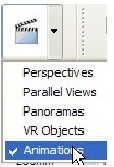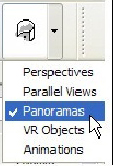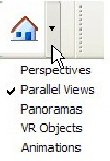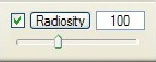Для того чтобы эффективно освоить любое дело необходимо четко представлять
предмет изучаемого.
И первым делом надо освоить терминологию. На четко заданный вопрос всегда
найдется правильный ответ. Это пригодится при запросах в поиске, на форумах или
в огромных библиотеках.
Поэтому, потратив немного времени на знакомство с терминами Артлантиса, Вы
сэкономите свое время и нервы при достижении своих целей.
В этом глоссарии собраны наиболее востребованная терминология Artlantis и
добавлены сленговые выражения, которыми пользуются спецы программы на русских и
англоязычных форумах.
...
Читать дальше »